岐阜ミーティングリーグTwitter
HOME≫過去の記事の記事
Category:
過去の記事
4月11日
牛牧東球場
前期2試合目(前期第1節)
Bees 15-4 フレンズ
フ 0 0 0 0 4 /4
B 4 6 0 5 x/15
フ)蒲・安藤・青木-高橋
B)中島-武藤
二)村瀬(B)
三)原田・武藤(B)
本)青木(フ)・武藤(B)
ジャガーズ 3-1 ペガサス
ペ 0 0 0 0 0 1 0/1
ジ 2 0 1 0 0 0 x/3
ペ)河口-大塚
ジ)伏屋・高橋正-遠藤
本)宮崎(ペ)
ラリアッツ 13-2 ヴィクトリーズ
ラ 1 1 4 5 2/13
ヴ 1 1 0 0 0/2
ラ)姉川・後藤智-後藤智・浅野
ヴ)早川・河田倫・蔵澄-川辺
二)梅本(ラ)
三)後藤智(ラ)
本)大前裕(ヴ)・後藤健(ラ)
がんこ 7-1 まさござ
が 2 0 0 0 0 5/7
ま 0 1 0 0 0 0/1
が)和田-馬場
ま)中山剛-市波
二)小澤(ま)
三)大平(ま)・渡辺(が)
ガッツ 2-0 ロレックス
ロ 0 0 0 0 0 0 0/0
ガ 1 0 0 0 0 1 x/2
ロ)千葉・恩田尚-恩田淳
ガ)音野・中野-大石
二)恩田忍(ロ)
三)上野(ガ)
●岐阜の草野球●
岐阜ミーティングリーグ
http://mleague.blog.shinobi.jp/
meetingleague@gmail.com
牛牧東球場
前期2試合目(前期第1節)
Bees 15-4 フレンズ
フ 0 0 0 0 4 /4
B 4 6 0 5 x/15
フ)蒲・安藤・青木-高橋
B)中島-武藤
二)村瀬(B)
三)原田・武藤(B)
本)青木(フ)・武藤(B)
ジャガーズ 3-1 ペガサス
ペ 0 0 0 0 0 1 0/1
ジ 2 0 1 0 0 0 x/3
ペ)河口-大塚
ジ)伏屋・高橋正-遠藤
本)宮崎(ペ)
ラリアッツ 13-2 ヴィクトリーズ
ラ 1 1 4 5 2/13
ヴ 1 1 0 0 0/2
ラ)姉川・後藤智-後藤智・浅野
ヴ)早川・河田倫・蔵澄-川辺
二)梅本(ラ)
三)後藤智(ラ)
本)大前裕(ヴ)・後藤健(ラ)
がんこ 7-1 まさござ
が 2 0 0 0 0 5/7
ま 0 1 0 0 0 0/1
が)和田-馬場
ま)中山剛-市波
二)小澤(ま)
三)大平(ま)・渡辺(が)
ガッツ 2-0 ロレックス
ロ 0 0 0 0 0 0 0/0
ガ 1 0 0 0 0 1 x/2
ロ)千葉・恩田尚-恩田淳
ガ)音野・中野-大石
二)恩田忍(ロ)
三)上野(ガ)
●岐阜の草野球●
岐阜ミーティングリーグ
http://mleague.blog.shinobi.jp/
meetingleague@gmail.com
PR
Category:
過去の記事
4月4日
岐阜市民球場
前期1試合目(前期第11節)
ジャガーズ 5-0 ヴィクトリーズ
ジ 3 0 0 0 0 1 1/5
ヴ 0 0 0 0 0 0 0/0
ジ)高橋正・山口-遠藤
ヴ)後藤-川辺・蔵澄
Bees 2-0 がんこ
が 0 0 0 0 0 0 0/0
B 0 0 2 0 0 0 x/2
が)渡辺・和田-馬場
B)山田-武藤
ラリアッツ 2-2 フレンズ
ラ 1 0 0 1 0 0 0/2
フ 0 0 0 0 0 0 2/2
ラ)姉川-縄田
フ)青木・蒲-高橋
ニ)姉川(ラ)
まさござ 3-1 ペガサス
ま 0 1 1 0 0 1 0/3
ペ 0 0 1 0 0 0 0/1
ま)種田-小川
ペ)立木(弘)-杉原
ニ)大平(ま)
金星 10-0 ガッツ
ガ 0 0 0 0 0/0
金 2 5 0 3 x/10
ガ)中野・上野-各務
金)前田-加藤光
ニ)加藤光・飯島(金)
●岐阜の草野球●
岐阜ミーティングリーグ
http://mleague.blog.shinobi.jp/
meetingleague@gmail.com
岐阜市民球場
前期1試合目(前期第11節)
ジャガーズ 5-0 ヴィクトリーズ
ジ 3 0 0 0 0 1 1/5
ヴ 0 0 0 0 0 0 0/0
ジ)高橋正・山口-遠藤
ヴ)後藤-川辺・蔵澄
Bees 2-0 がんこ
が 0 0 0 0 0 0 0/0
B 0 0 2 0 0 0 x/2
が)渡辺・和田-馬場
B)山田-武藤
ラリアッツ 2-2 フレンズ
ラ 1 0 0 1 0 0 0/2
フ 0 0 0 0 0 0 2/2
ラ)姉川-縄田
フ)青木・蒲-高橋
ニ)姉川(ラ)
まさござ 3-1 ペガサス
ま 0 1 1 0 0 1 0/3
ペ 0 0 1 0 0 0 0/1
ま)種田-小川
ペ)立木(弘)-杉原
ニ)大平(ま)
金星 10-0 ガッツ
ガ 0 0 0 0 0/0
金 2 5 0 3 x/10
ガ)中野・上野-各務
金)前田-加藤光
ニ)加藤光・飯島(金)
●岐阜の草野球●
岐阜ミーティングリーグ
http://mleague.blog.shinobi.jp/
meetingleague@gmail.com
Category:
過去の記事
開会式について
4月4日
岐阜市民球場
8時00分開始
駐車場に限りがございます。
乗り合って来れる方は、是非、よろしくお願いします。
※役員は雨天でも7時00分集合
※役員はネクタイ着用でお願いします。
●岐阜の草野球●
岐阜ミーティングリーグ
http://mleague.blog.shinobi.jp/
meetingleague@gmail.com
4月4日
岐阜市民球場
8時00分開始
駐車場に限りがございます。
乗り合って来れる方は、是非、よろしくお願いします。
※役員は雨天でも7時00分集合
※役員はネクタイ着用でお願いします。
●岐阜の草野球●
岐阜ミーティングリーグ
http://mleague.blog.shinobi.jp/
meetingleague@gmail.com
Category:
過去の記事
ミーティングリーグ会合を行います。
【日時】
4月23日 金曜日 19時30分開始
【場所】
岐阜中央青少年会館 研修室2
【議題】
会費・広告費集金
4月の試合結果
5月の日程抽選
その他
※会合欠席はペナルティがあります。
●岐阜の草野球●
岐阜ミーティングリーグ
http://mleague.blog.shinobi.jp/
meetingleague@gmail.com
【日時】
4月23日 金曜日 19時30分開始
【場所】
岐阜中央青少年会館 研修室2
【議題】
会費・広告費集金
4月の試合結果
5月の日程抽選
その他
※会合欠席はペナルティがあります。
●岐阜の草野球●
岐阜ミーティングリーグ
http://mleague.blog.shinobi.jp/
meetingleague@gmail.com
Category:
過去の記事
4月25日
岐阜市民球場
第1試合
ガッツ-がんこ
第2試合
ジャガーズ-フレンズ
第3試合
金星-まさござ
第4試合
ペガサス-Bees
第5試合
ロレックス-ヴィクトリーズ
休み
ラリアッツ
道具係
ガッツ
●岐阜の草野球●
岐阜ミーティングリーグ
http://mleague.blog.shinobi.jp/
meetingleague@gmail.com
岐阜市民球場
第1試合
ガッツ-がんこ
第2試合
ジャガーズ-フレンズ
第3試合
金星-まさござ
第4試合
ペガサス-Bees
第5試合
ロレックス-ヴィクトリーズ
休み
ラリアッツ
道具係
ガッツ
●岐阜の草野球●
岐阜ミーティングリーグ
http://mleague.blog.shinobi.jp/
meetingleague@gmail.com
Category:
過去の記事
4月18日
牛牧西球場
第1試合
がんこ-ヴィクトリーズ
第2試合
Bees-Guts
第3試合
まさござ-ラリアッツ
第4試合
ジャガーズ-金星
第5試合
ロレックス-ペガサス
休み
フレンズ
道具係
ヴィクトリーズ
●岐阜の草野球●
岐阜ミーティングリーグ
http://mleague.blog.shinobi.jp/
meetingleague@gmail.com
牛牧西球場
第1試合
がんこ-ヴィクトリーズ
第2試合
Bees-Guts
第3試合
まさござ-ラリアッツ
第4試合
ジャガーズ-金星
第5試合
ロレックス-ペガサス
休み
フレンズ
道具係
ヴィクトリーズ
●岐阜の草野球●
岐阜ミーティングリーグ
http://mleague.blog.shinobi.jp/
meetingleague@gmail.com
Category:
過去の記事
4月11日
牛牧東球場
第1試合
フレンズ-Bees
第2試合
ペガサス-ジャガーズ
第3試合
ラリアッツ-ヴィクトリーズ
第4試合
まさござ-がんこ
第5試合
Guts-ロレックス
休み
金星
道具係
フレンズ
●岐阜の草野球●
岐阜ミーティングリーグ
http://mleague.blog.shinobi.jp/
meetingleague@gmail.com
牛牧東球場
第1試合
フレンズ-Bees
第2試合
ペガサス-ジャガーズ
第3試合
ラリアッツ-ヴィクトリーズ
第4試合
まさござ-がんこ
第5試合
Guts-ロレックス
休み
金星
道具係
フレンズ
●岐阜の草野球●
岐阜ミーティングリーグ
http://mleague.blog.shinobi.jp/
meetingleague@gmail.com
Category:
過去の記事
4月4日
岐阜市民球場
組み合わせ・試合順は当日に抽選で決まります。
※4月11日以降の日程決めの便宜上、組み合わせ表の第1節~第3節は省きます。
●岐阜の草野球●
岐阜ミーティングリーグ
http://mleague.blog.shinobi.jp/
meetingleague@gmail.com
岐阜市民球場
組み合わせ・試合順は当日に抽選で決まります。
※4月11日以降の日程決めの便宜上、組み合わせ表の第1節~第3節は省きます。
●岐阜の草野球●
岐阜ミーティングリーグ
http://mleague.blog.shinobi.jp/
meetingleague@gmail.com
Category:
過去の記事
岐阜市の公共施設予約システムに抽選申込の流れです。
携帯電話からも予約出来ますが、通信料も発生してしまいますし、パソコンでインターネット接続からの抽選申込をお勧めします。
以下、Windowsパソコンでの抽選申込の流れを説明します。
この記事を作成しはじめてる時(7月11日)、抽選申込期間ではないので、本当の抽選画面に進めなく、画像での説明等、実際とは違う場合もあります。
今まで抽選申込の時の記憶で説明します。
公共施設予約システムは、岐阜市のホームページのTOPからだと、なかなか見つけにくかったりします。
岐阜市のホームページ
http://www.city.gifu.lg.jp/
上部タブ『組織別索引』→『教育委員会事務局』→『市民体育課』→『岐阜市公共施設予約システムの案内』→『岐阜市公共施設予約システムの案内』→『(3)利用施設の予約』で予約システムのページに進めます。
面倒なので、直接移動してください。
公共施設予約システム
http://reserve.city.gifu.gifu.jp/
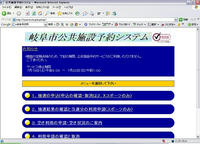
『1.抽選の申込(申込の確認・取消しは2.)(スポーツのみ)』を選んで進んでください。
※以下、前回までの申し込んだ時の記憶です。
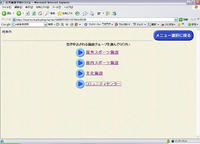
申込する施設の種類が選べる画面に進むと思います。
『屋外スポーツ施設』を選んで進んでください。
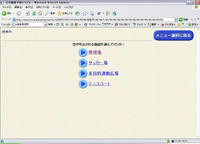
屋外スポーツの種類が選べる画面に進むと思います。
『野球場』を選んで進んでください。
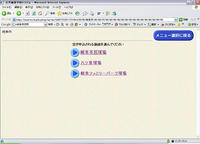
野球場が選べる画面に進むと思います。
今回は『岐阜ファミリーパーク球場』を選んで進んでください。
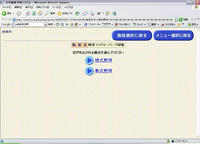
硬式野球か軟式野球かを選べる画面に進むと思います。
『軟式野球』を選んで進んでください。
※以下、類似画像を探せませんでした。
カレンダーの画面に進むと思います。
今回は『9月21日』を選んで進んでください。
使用時間が選べる画面に進むと思います。
任意の時間帯を選んで進むと、チーム番号と暗証番号を入力する画面に進みます。
各チームに配布された番号と暗証番号を入力すると予約完了です。
※今の所、どの時間にどのように20回抽選申込してもOKです。
※今後、どの時間帯にどこのチームが抽選申込を責任を持ってするのか決まる場合もありますが、今回はとにかく1チーム番号で20回分の抽選申込をしてください。
※この作業が終わると、最初の公共施設予約システムの画面まで戻ってしまいます。
1チーム(1つのチーム番号)で、20回分の抽選申込が出来ます。
最初に戻ってしまうと、相当面倒くさい作業になると思います。
自分がやってる20回入力をする方法を説明します。
勿論、この方法より簡単になる方法がわかる方は、御一報ください。
meetingleague@gmail.com
抽選申込をする時間帯ににカーソルを合わせ、右クリックして『新しいウィンドウで開く』を20回して、チーム番号と暗証番号を入力する画面を20個出してしまいます。
順次、チーム番号と暗証番号を入力し終え最初の公共予約システムに戻ったら、右上×でウィンドウを閉じます。
ウィンドウが全部なくなるまで入力すれば、最初に戻って繰り返し入力するより同じチーム番号で20回の入力が速くなると思います。
☆☆☆☆☆☆さらにお手軽な方法☆☆☆☆☆☆☆☆☆
1回、通常に抽選申込を進め、『抽選申込を受け付けました』の画面が出たら、ブラウザの【戻る】ボタンで『抽選申込をする』の画面へ戻る。
『抽選申込をする』のページで【抽選申込する】ボタンをクリック。
『抽選申込を受け付けました』となったら、また【戻る】で1ページ戻し、また【抽選申込する】ボタンをクリック。
これを『抽選申込の制限を越えるため、申込できません。』まで繰り返す。
☆☆☆☆☆☆☆☆☆☆☆☆☆☆☆☆☆☆☆☆☆☆☆☆
グラウンド確保の為、御協力お願いします。
携帯電話からも予約出来ますが、通信料も発生してしまいますし、パソコンでインターネット接続からの抽選申込をお勧めします。
以下、Windowsパソコンでの抽選申込の流れを説明します。
この記事を作成しはじめてる時(7月11日)、抽選申込期間ではないので、本当の抽選画面に進めなく、画像での説明等、実際とは違う場合もあります。
今まで抽選申込の時の記憶で説明します。
公共施設予約システムは、岐阜市のホームページのTOPからだと、なかなか見つけにくかったりします。
岐阜市のホームページ
http://www.city.gifu.lg.jp/
上部タブ『組織別索引』→『教育委員会事務局』→『市民体育課』→『岐阜市公共施設予約システムの案内』→『岐阜市公共施設予約システムの案内』→『(3)利用施設の予約』で予約システムのページに進めます。
面倒なので、直接移動してください。
公共施設予約システム
http://reserve.city.gifu.gifu.jp/
『1.抽選の申込(申込の確認・取消しは2.)(スポーツのみ)』を選んで進んでください。
※以下、前回までの申し込んだ時の記憶です。
申込する施設の種類が選べる画面に進むと思います。
『屋外スポーツ施設』を選んで進んでください。
屋外スポーツの種類が選べる画面に進むと思います。
『野球場』を選んで進んでください。
野球場が選べる画面に進むと思います。
今回は『岐阜ファミリーパーク球場』を選んで進んでください。
硬式野球か軟式野球かを選べる画面に進むと思います。
『軟式野球』を選んで進んでください。
※以下、類似画像を探せませんでした。
カレンダーの画面に進むと思います。
今回は『9月21日』を選んで進んでください。
使用時間が選べる画面に進むと思います。
任意の時間帯を選んで進むと、チーム番号と暗証番号を入力する画面に進みます。
各チームに配布された番号と暗証番号を入力すると予約完了です。
※今の所、どの時間にどのように20回抽選申込してもOKです。
※今後、どの時間帯にどこのチームが抽選申込を責任を持ってするのか決まる場合もありますが、今回はとにかく1チーム番号で20回分の抽選申込をしてください。
※この作業が終わると、最初の公共施設予約システムの画面まで戻ってしまいます。
1チーム(1つのチーム番号)で、20回分の抽選申込が出来ます。
最初に戻ってしまうと、相当面倒くさい作業になると思います。
自分がやってる20回入力をする方法を説明します。
勿論、この方法より簡単になる方法がわかる方は、御一報ください。
meetingleague@gmail.com
順次、チーム番号と暗証番号を入力し終え最初の公共予約システムに戻ったら、右上×でウィンドウを閉じます。
ウィンドウが全部なくなるまで入力すれば、最初に戻って繰り返し入力するより同じチーム番号で20回の入力が速くなると思います。
☆☆☆☆☆☆さらにお手軽な方法☆☆☆☆☆☆☆☆☆
1回、通常に抽選申込を進め、『抽選申込を受け付けました』の画面が出たら、ブラウザの【戻る】ボタンで『抽選申込をする』の画面へ戻る。
『抽選申込をする』のページで【抽選申込する】ボタンをクリック。
『抽選申込を受け付けました』となったら、また【戻る】で1ページ戻し、また【抽選申込する】ボタンをクリック。
これを『抽選申込の制限を越えるため、申込できません。』まで繰り返す。
☆☆☆☆☆☆☆☆☆☆☆☆☆☆☆☆☆☆☆☆☆☆☆☆
グラウンド確保の為、御協力お願いします。
Category:
過去の記事
ミーティングリーグ会合を行います。
【日時】
3月26日 金曜日 19時30分開始
【場所】
岐阜中央青少年会館 研修室2
【議題】
登録料・会費集金
名簿確認
開会式の打ち合わせ
4月の日程抽選
その他
※会合欠席はペナルティがあります。
●岐阜の草野球●
岐阜ミーティングリーグ
http://mleague.blog.shinobi.jp/
meetingleague@gmail.com
【日時】
3月26日 金曜日 19時30分開始
【場所】
岐阜中央青少年会館 研修室2
【議題】
登録料・会費集金
名簿確認
開会式の打ち合わせ
4月の日程抽選
その他
※会合欠席はペナルティがあります。
●岐阜の草野球●
岐阜ミーティングリーグ
http://mleague.blog.shinobi.jp/
meetingleague@gmail.com
最新記事
カテゴリー
ブログ内検索
Facebookページ
お問い合わせ
リンク
